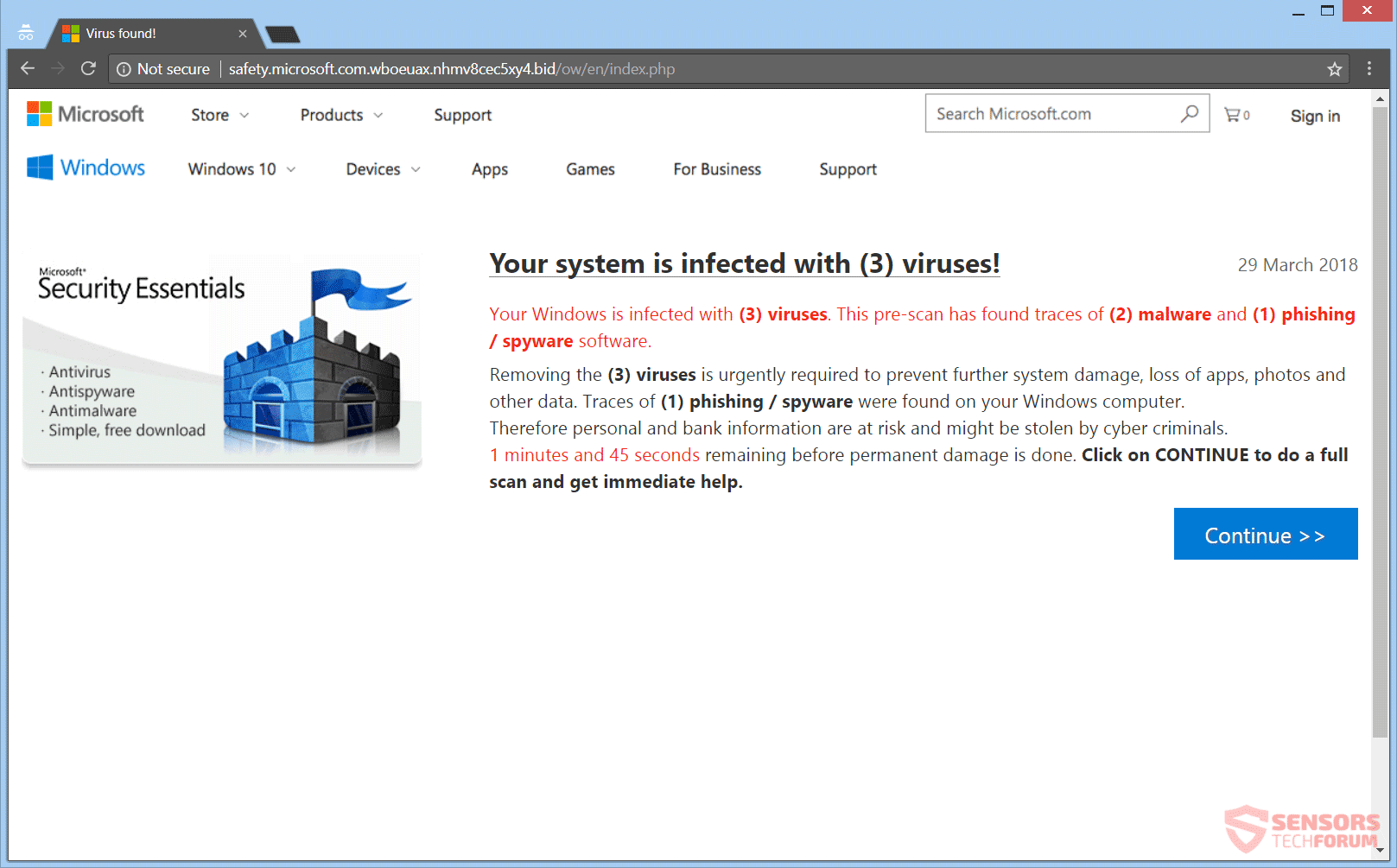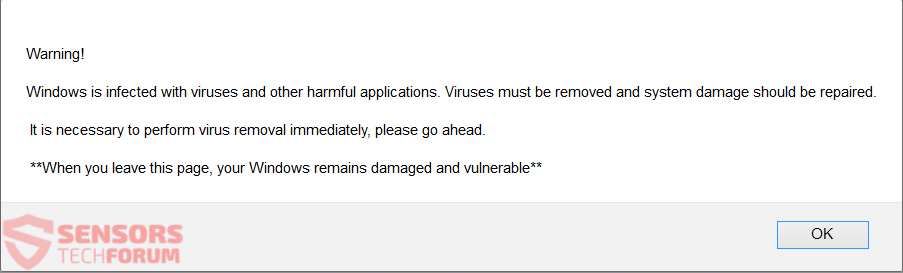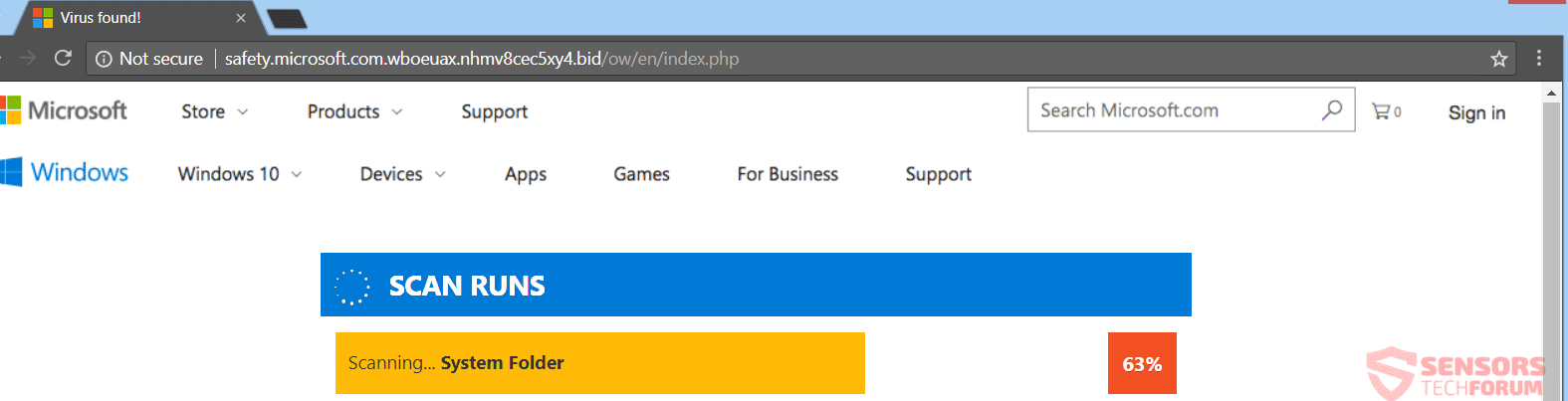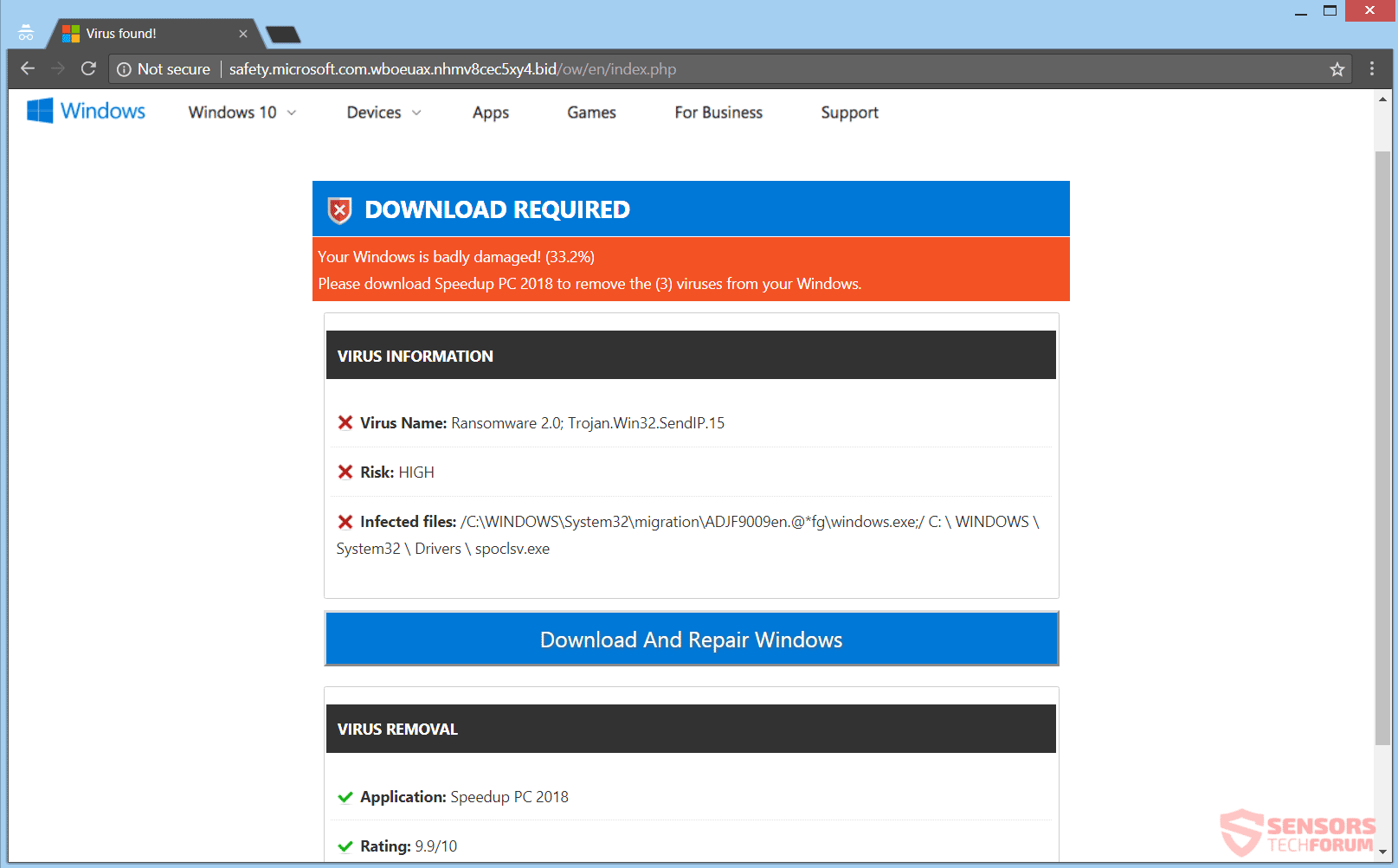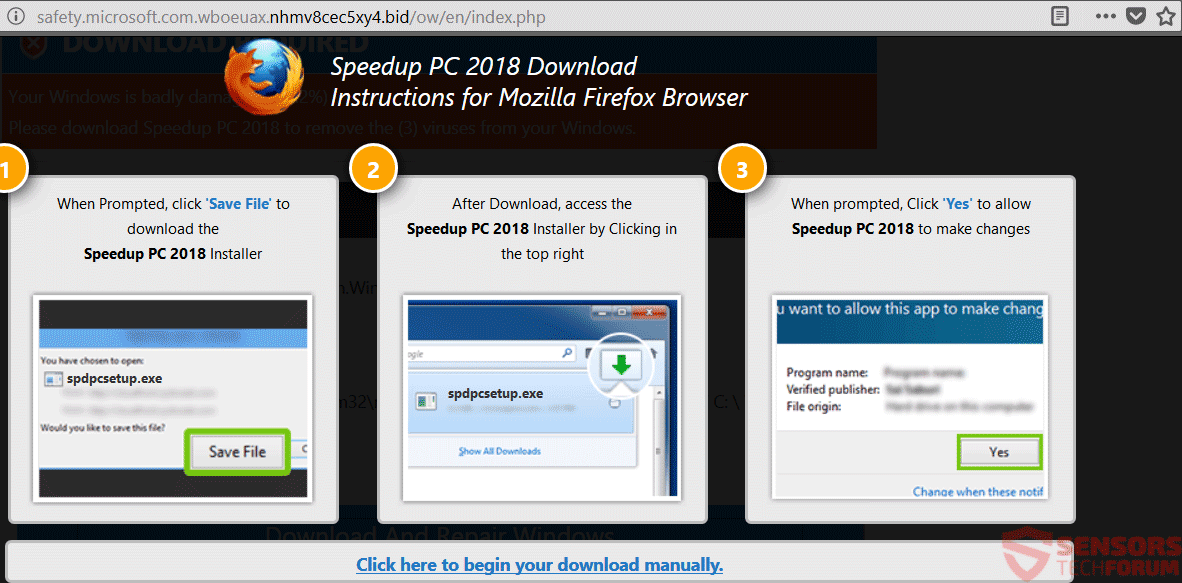In questo articolo vi aiuterà a rimuovere il Il sistema è infetto con (3) Virus truffa in piena. Seguire le istruzioni di rimozione supporto tecnico truffa alla fine di questo articolo.
Il sistema è infetto con (3) Virus è un messaggio visto su vari siti web che ospitano un truffa supporto tecnico con un numero di telefono che presumibilmente appartiene al supporto Microsoft. che mostrano costantemente bloccano il browser su quella pagina di destinazione corrente pop up-. Il browser può essere spento in alcuni casi, senza effetti negativi, ma in altri quelli del computer e il browser potrebbe avere influenzato ulteriormente con più malware. La maggior parte delle varianti di questa truffa sono dotate di un'immagine di sfondo che mira a guardare come un funzionario Microsoft Security Essentials finestra.

Sommario minaccia
| Nome | Il sistema è infetto con (3) Virus |
| Tipo | Supporto tecnico Scam |
| breve descrizione | Un certo numero di truffe di supporto tecnico che cercano di spaventare voi che avete una legittima il sistema è infetto con (3) I virus su un virus rilevati sul PC. Si sono dotati di un numero di telefono a un team di supporto tecnico Microsoft presunta. |
| Sintomi | scatole pop-up, messaggi, e reindirizza compaiono nel tuo browser. Non è escluso che ci sia una funzione di lock-screen tra questi, o il computer di congelamento a causa della attività in corso nel tuo browser relativo alla truffa. |
| Metodo di distribuzione | Gratuito Installatori, Siti sospetti, Redirect |
| Detection Tool |
Verifica se il tuo sistema è stato interessato da malware
Scarica
Strumento di rimozione malware
|
| Esperienza utente | Iscriviti alla nostra Forum per discutere il vostro sistema è stato infettato con (3) Virus. |

Il sistema è infetto con (3) I virus Scam - Tecniche di spread
Esplorazione del Web può essere pericoloso, soprattutto quando si raggiunge nuovi e sconosciuti siti web causalmente la navigazione e si rivelano essere dannoso. Facendo clic sulla pubblicità o contenuti mirati potrebbe avere collegamenti nascosti che si reindirizzano ai luoghi in linea dubbie. Questo è il modo più comune in cui questo tipo di truffa supporto tecnico può usare per la sua diffusione. Altri siti web potrebbero essere riempiti con pubblicità e reindirizzare i collegamenti e si poteva atterrare su una pagina che ha la Il sistema è infetto con (3) Virus messaggio.
Uno dei domini diffondere questa truffa supporto tecnico è Safety.microsoft.com.wboeuax.nhmv8cec5xy4.bid.
applicazioni freeware, considerato come PUP (programmi potenzialmente indesiderati) potrebbe anche distribuire questo tipo di truffa. diversi software potrebbe causare il scareware appaia nel browser o un altro legati truffa Microsoft Tech Support. Tali siti sono generalmente dotati di installazioni di terze parti e pacchetti freeware. Questi pacchetti tendono ad avere caratteristiche extra selezionati per l'installazione dal get-go. Per evitare di installare qualsiasi funzionalità aggiuntive potrebbe essere fatto se si trova Avanzato o un Abitudine Impostazioni.

Il sistema è infetto con (3) I virus Scam - informazioni approfondite
Il sistema è infetto con (3) Virus è uno dei pochi messaggi relativi ad una truffa supporto tecnico. La truffa non distingue più tra i domini che sono coinvolti con esso, ma usano diversi numeri di telefono. Il dominio che si sta diffondendo molto è Safety.microsoft.com.wboeuax.nhmv8cec5xy4.bid.
Questo sito e il suo messaggio potrebbero essere collegati con il messaggio simile “Il sistema è fortemente danneggiata da (4) quattro virus!”
Tutte queste truffe di supporto tecnico sono mostrati con pop-up come avvisi e stanno cercando di spaventare voi a chiamare il numero di telefono indicato sulla pagina. Per rendere il suono più affidabile, i truffatori hanno messo il Microsoft nome della presunta entità che ha bloccato la pagina o il browser.
Ci potrebbero essere più numeri telefonici molti associati a questa truffa, a seconda degli indirizzi URL e pagine di destinazione coinvolti. I criminali che si trovano all'altro capo della linea telefonica cercheranno di ingannare l'utente facendogli credere che essi sono parte di una sorta di un team ufficiale di supporto tecnico di Microsoft e dicono che sono dipendenti lì. Questo è sicuramente una menzogna. Il più comune pop-up legate a siti con il (3) I virus infezione un messaggio simile a questo:
Essa afferma quanto segue:
Attenzione!
Windows è stato infettato da virus e altre applicazioni dannose. I virus devono essere rimossi e danni al sistema devono essere riparati.
E 'necessario eseguire immediatamente la rimozione dei virus, per favore prosegui.
**Quando si lascia questa pagina, Windows rimane danneggiato e vulnerabile **
Il Il sistema è infetto con (3) Virus messaggio sulla pagina di destinazione in sé sia simile alla seguente:
Il messaggio completo legge:
Il sistema è stato infettato da (3) virus! 30 Marzo 2018
Windows è stato infettato da (3) virus. Questa pre-scan ha trovato tracce di (2) malware e (1) software di phishing spyware.Rimozione del (3) virus sia richiesto urgentemente per prevenire ulteriori danni al sistema, perdita di applicazioni, foto e altri dati. Tracce di (1) phishing / spyware sono stati trovati su un computer Windows.
Pertanto personali e informazioni bancarie sono a rischio e potrebbero essere rubati da criminali informatici.
1 minuti e 45 secondi rimanenti prima che il danno è fatto permanente. Clicca su Continua per eseguire una scansione completa e ottenere un aiuto immediato.
Se si fa clic sul “Continuapulsante ", la seguente finestra apparirà con una falsa scansione in corso:
Se si attende fino alla fine della scansione presunta, i seguenti risultati verranno visualizzati:
Viene quindi richiesto di scaricare e installare uno strumento chiamato “PC Speedup 2018”, Che potrebbe essere un PUP o contenere più gravi di malware:
Nella maggior parte dei casi, il programma mostrerà che non è possibile spostare i “virus” il vostro sistema e che è necessario chiamare un numero di telefono relativi a riparare il vostro sistema informatico. Sappiate che è tutto parte della truffa e non si dovrebbe seguire le istruzioni riportate sullo schermo mostrate in questo o altri siti simili.
Nel caso in cui si vede uno di questi messaggi, sanno che non sono messaggi ufficiali da Microsoft o tutti i programmi di Windows correlati. Anche, indipendentemente dal numero di pop-up, Vengono visualizzati avvisi e finestre di messaggio, ricordate che questo è solo scareware che sta cercando di ingannare l'utente a chiamare il numero di un telefono che va di pari passo con il relativo messaggio. Domini diversi Safety.microsoft.com.wboeuax.nhmv8cec5xy4.bid sono coinvolti anche con questa truffa, e si dovrebbe prestare maggiore attenzione ai siti che si sta visitando e se si pensa che sono legittimi.
Il tuo browser o il computer schermo può diventare bloccata e può sembrare tutto lo schermo è bloccato e totalmente inaccessibile. In una tale situazione, si potrebbe provare cliccando sul pulsante "Windows"pulsanti e combinazioni come"Ctrl + Alt + Canc”O anche il‘pulsante Chiudi’per verificare se è ancora possibile interagire con il sistema del computer.
I truffatori vogliono farvi credere che l'unico modo per risolvere il tuo dispositivo computer è chiamando uno dei numeri di telefono, fornito sul vostro schermo. Essi, inoltre, palesemente mentire a voi che sono un esperto team di tecnici e, come già accennato in precedenza, nella maggior parte dei casi, far finta di essere Microsoft dipendenti. Nemmeno una piccola frazione di ciò che è vero. Anche, nota che la maggior parte del tempo la persona sull'altra linea ha un accento indiano o è dall'India - che non è razzista o discriminatorio in questo caso, ma purtroppo può essere vero. Tutta la truffa è fatta in modo da convincervi a chiamare i numeri di telefono forniti, basata saldamente sulle tattiche scareware.
Fare NON chiamare uno dei numeri di telefono in ogni circostanza. Non è verde come presentato sui siti web, e anche il più breve delle chiamate potrebbe costare accanto a una piccola fortuna. Inoltre, mentre i truffatori possono presentarsi come dipendenti di Microsoft o di esperti simili o anche partner, si cercherà di acquisire informazioni personali e dati finanziari da voi. Tali informazioni possono essere venduti, e si potrebbe ottenere in più problemi, come ad esempio il furto di identità, i vostri conti bancari sempre svuotati ecc.

Rimuovere il sistema è infetto con (3) I virus Scam
Per rimuovere la Il sistema è infetto con (3) Virus Tech truffa sostegno ei relativi file manualmente dal PC, seguire le istruzioni passo-passo le istruzioni di rimozione fornite sotto. Se la guida rimozione manuale non sbarazzarsi della truffa e dei suoi redirect completamente, si dovrebbe cercare e rimuovere eventuali oggetti rimasti con uno strumento anti-malware avanzato. Software come che manterrà il vostro sistema sicuro per il futuro.
- Windows
- Mac OS X
- Google Chrome
- Mozilla Firefox
- Microsoft Edge
- Safari
- Internet Explorer
- Interrompi i popup push
Come rimuovere il sistema è infetto (3) Virus da Windows.
Passo 1: Scan per il vostro sistema è stato infettato da (3) I virus con lo strumento SpyHunter Anti-Malware



Passo 2: Avvia il PC in modalità provvisoria





Passo 3: Disinstallare il sistema è infetto con (3) I virus e relativo software da Windows
Passaggi di disinstallazione per Windows 11



Passaggi di disinstallazione per Windows 10 e versioni precedenti
Ecco un metodo in pochi semplici passi che dovrebbero essere in grado di disinstallare maggior parte dei programmi. Non importa se si utilizza Windows 10, 8, 7, Vista o XP, quei passi otterrà il lavoro fatto. Trascinando il programma o la relativa cartella nel cestino può essere un molto cattiva decisione. Se lo fai, frammenti di programma vengono lasciati, e che possono portare al lavoro instabile del PC, errori con le associazioni di tipo file e altre attività spiacevoli. Il modo corretto per ottenere un programma dal computer è di disinstallarlo. Per fare questo:


 Seguire le istruzioni di cui sopra e vi disinstallare correttamente maggior parte dei programmi.
Seguire le istruzioni di cui sopra e vi disinstallare correttamente maggior parte dei programmi.
Passo 4: Pulisci tutti i registri, Created by Your System Is Infected With (3) Viruses on Your PC.
I registri di solito mirati di macchine Windows sono i seguenti:
- HKEY_LOCAL_MACHINE Software Microsoft Windows CurrentVersion Run
- HKEY_CURRENT_USER Software Microsoft Windows CurrentVersion Run
- HKEY_LOCAL_MACHINE Software Microsoft Windows CurrentVersion RunOnce
- HKEY_CURRENT_USER Software Microsoft Windows CurrentVersion RunOnce
È possibile accedere aprendo l'editor del registro di Windows e l'eliminazione di tutti i valori, creato da vostro sistema è stato infettato da (3) I virus là. Questo può accadere seguendo la procedura sotto:


 Mancia: Per trovare un valore virus creato, è possibile fare clic destro su di esso e fare clic su "Modificare" per vedere quale file è impostato per funzionare. Se questa è la posizione file del virus, rimuovere il valore.
Mancia: Per trovare un valore virus creato, è possibile fare clic destro su di esso e fare clic su "Modificare" per vedere quale file è impostato per funzionare. Se questa è la posizione file del virus, rimuovere il valore.
La guida alla rimozione dei video per il tuo sistema è infetto da (3) Virus (Windows).
Sbarazzarsi del sistema è infetto (3) Virus da Mac OS X.
Passo 1: Disinstallare il sistema è infetto con (3) I virus e rimuovere i file e gli oggetti correlati





Il Mac ti mostrerà un elenco di elementi che si avvia automaticamente quando si accede. Cercare eventuali applicazioni sospette identico o simile al vostro sistema è stato infettato da (3) Virus. Controllare l'applicazione che si desidera interrompere l'esecuzione automatica e quindi selezionare sul Meno ("-") icona per nasconderlo.
- Vai a mirino.
- Nella barra di ricerca digitare il nome della app che si desidera rimuovere.
- Al di sopra della barra di ricerca cambiare i due menu a tendina per "File di sistema" e "Sono inclusi" in modo che è possibile vedere tutti i file associati con l'applicazione che si desidera rimuovere. Tenete a mente che alcuni dei file non possono essere correlati al app in modo da essere molto attenti che i file si elimina.
- Se tutti i file sono correlati, tenere il ⌘ + A per selezionare loro e poi li di auto "Trash".
Nel caso in cui non è possibile rimuovere il tuo è il sistema infettato con il (3) I virus via Passo 1 sopra:
Nel caso in cui non è possibile trovare i file dei virus e gli oggetti nelle applicazioni o altri luoghi che abbiamo sopra riportati, si può cercare manualmente per loro nelle Biblioteche del Mac. Ma prima di fare questo, si prega di leggere il disclaimer qui sotto:



Puoi ripetere la stessa procedura con il seguente altro Biblioteca directory:
→ ~ / Library / LaunchAgents
/Library / LaunchDaemons
Mancia: ~ è lì apposta, perché porta a più LaunchAgents.
Passo 2: Ricercare e rimuovere il sistema è infetto con (3) File di virus dal tuo Mac
Quando si trovano ad affrontare problemi sul vostro Mac come un risultato di script indesiderati e programmi come il vostro sistema è stato infettato da (3) Virus, il modo consigliato di eliminare la minaccia è quello di utilizzare un programma anti-malware. SpyHunter per Mac offre funzionalità di sicurezza avanzate insieme ad altri moduli che miglioreranno la sicurezza del tuo Mac e la proteggeranno in futuro.
La guida alla rimozione dei video per il tuo sistema è infetto da (3) Virus (Mac)
Rimuovere il sistema è infetto con (3) Virus da Google Chrome.
Passo 1: Avvia Google Chrome e apri il menu a discesa

Passo 2: Spostare il cursore sopra "Strumenti" e poi dal menu esteso scegliere "Estensioni"

Passo 3: Dal aperto "Estensioni" menu di individuare l'estensione indesiderata e fare clic sul suo "Rimuovere" pulsante.

Passo 4: Dopo l'estensione viene rimossa, riavviare Google Chrome chiudendo dal rosso "X" pulsante in alto a destra e iniziare di nuovo.
Cancella il tuo sistema è infetto (3) Virus da Mozilla Firefox.
Passo 1: Avviare Mozilla Firefox. Aprire la finestra del menu:

Passo 2: Selezionare il "Componenti aggiuntivi" icona dal menu.

Passo 3: Selezionare l'estensione indesiderata e fare clic su "Rimuovere"

Passo 4: Dopo l'estensione viene rimossa, riavviare Mozilla Firefox chiudendo dal rosso "X" pulsante in alto a destra e iniziare di nuovo.
Disinstallare il sistema è infetto con (3) Virus da Microsoft Edge.
Passo 1: Avviare il browser Edge.
Passo 2: Apri il menu a tendina facendo clic sull'icona nell'angolo in alto a destra.

Passo 3: Dal menu a discesa selezionare "Estensioni".

Passo 4: Scegli l'estensione dannosa sospetta che desideri rimuovere, quindi fai clic sull'icona a forma di ingranaggio.

Passo 5: Rimuovere l'estensione dannosa scorrendo verso il basso e quindi facendo clic su Disinstalla.

Rimuovere il sistema è infetto con (3) Virus da Safari
Passo 1: Avvia l'app Safari.
Passo 2: Dopo avere posizionato il cursore del mouse nella parte superiore dello schermo, fai clic sul testo di Safari per aprire il suo menu a discesa.
Passo 3: Dal menu, clicca su "Preferenze".

Passo 4: Dopo di che, seleziona la scheda "Estensioni".

Passo 5: Fare clic una volta sulla estensione che si desidera rimuovere.
Passo 6: Fare clic su "Disinstalla".

Una finestra pop-up che chiede conferma per disinstallare l'estensione. Selezionare 'Uninstall' di nuovo, e il sistema è infetto con (3) I virus verranno rimossi.
Elimina il tuo sistema è stato infettato da (3) Virus da Internet Explorer.
Passo 1: Avviare Internet Explorer.
Passo 2: Fare clic sull'icona a forma di ingranaggio denominata "Strumenti" per aprire il menu a discesa e selezionare "Gestisci componenti aggiuntivi"

Passo 3: Nella finestra "Gestisci componenti aggiuntivi".

Passo 4: Seleziona l'estensione che desideri rimuovere, quindi fai clic su "Disabilita". Una finestra pop-up apparirà per informarvi che si sta per disattivare l'estensione selezionata, e alcuni altri componenti aggiuntivi potrebbero essere disattivate pure. Lasciare tutte le caselle selezionate, e fai clic su "Disabilita".

Passo 5: Dopo l'estensione indesiderato è stato rimosso, riavvia Internet Explorer chiudendolo dal pulsante rosso "X" situato nell'angolo in alto a destra e riavvialo.
Rimuovi le notifiche push dai tuoi browser
Disattiva le notifiche push da Google Chrome
Per disabilitare eventuali notifiche push dal browser Google Chrome, si prega di seguire i passi di seguito:
Passo 1: Vai a Impostazioni in Chrome.

Passo 2: In Impostazioni, selezionare “Impostazioni avanzate":

Passo 3: Fare clic su "Le impostazioni del contenuto":

Passo 4: Aperto "notifiche":

Passo 5: Fare clic sui tre punti e scegliere Blocca, Modificare o rimuovere le opzioni:

Rimuovere le notifiche push su Firefox
Passo 1: Vai a Opzioni di Firefox.

Passo 2: Vai alle impostazioni", digitare "notifiche" nella barra di ricerca e fare clic "Impostazioni":

Passo 3: Fai clic su "Rimuovi" su qualsiasi sito in cui desideri che le notifiche vengano eliminate e fai clic su "Salva modifiche"

Interrompi le notifiche push su Opera
Passo 1: In Opera, stampa ALT + P per andare su Impostazioni.

Passo 2: In Setting search, digitare "Contenuto" per accedere alle impostazioni del contenuto.

Passo 3: Notifiche aperte:

Passo 4: Fai lo stesso che hai fatto con Google Chrome (spiegato di seguito):

Elimina le notifiche push su Safari
Passo 1: Apri le preferenze di Safari.

Passo 2: Scegli il dominio da cui ti piacciono i push pop-up e passa a "Negare" da parte di "permettere".
Il sistema è infetto con (3) Viruses-FAQ
What Is Your System Is Infected With (3) Virus?
Il tuo sistema è infetto da (3) La minaccia dei virus è adware o virus redirect del browser.
Potrebbe rallentare notevolmente il computer e visualizzare annunci pubblicitari. L'idea principale è che le tue informazioni vengano probabilmente rubate o che più annunci vengano visualizzati sul tuo dispositivo.
I creatori di tali app indesiderate lavorano con schemi pay-per-click per fare in modo che il tuo computer visiti siti Web rischiosi o diversi tipi che potrebbero generare loro fondi. Questo è il motivo per cui non si preoccupano nemmeno dei tipi di siti Web visualizzati negli annunci. Questo rende il loro software indesiderato indirettamente rischioso per il tuo sistema operativo.
What Are the Symptoms of Your System Is Infected With (3) Virus?
Ci sono diversi sintomi da cercare quando questa particolare minaccia e anche le app indesiderate in generale sono attive:
Sintomo #1: Il tuo computer potrebbe rallentare e avere scarse prestazioni in generale.
Sintomo #2: Hai delle barre degli strumenti, componenti aggiuntivi o estensioni sui browser Web che non ricordi di aver aggiunto.
Sintomo #3: Vedi tutti i tipi di annunci, come i risultati di ricerca supportati da pubblicità, pop-up e reindirizzamenti per apparire casualmente.
Sintomo #4: Vedi le app installate sul tuo Mac in esecuzione automaticamente e non ricordi di averle installate.
Sintomo #5: Vedi processi sospetti in esecuzione nel tuo Task Manager.
Se vedi uno o più di questi sintomi, quindi gli esperti di sicurezza consigliano di controllare la presenza di virus nel computer.
Quali tipi di programmi indesiderati esistono?
Secondo la maggior parte dei ricercatori di malware ed esperti di sicurezza informatica, le minacce che attualmente possono colpire il tuo dispositivo possono essere software antivirus non autorizzato, adware, browser hijacker, clicker, ottimizzatori falsi e qualsiasi forma di PUP.
Cosa fare se ho un "virus" come se il tuo sistema fosse infetto da (3) Virus?
Con poche semplici azioni. Innanzitutto, è imperativo seguire questi passaggi:
Passo 1: Trova un computer sicuro e collegalo a un'altra rete, non quello in cui è stato infettato il tuo Mac.
Passo 2: Cambiare tutte le password, a partire dalle tue password e-mail.
Passo 3: consentire autenticazione a due fattori per la protezione dei tuoi account importanti.
Passo 4: Chiama la tua banca a modificare i dati della carta di credito (codice segreto, eccetera) se hai salvato la tua carta di credito per acquisti online o hai svolto attività online con la tua carta.
Passo 5: Assicurati che chiama il tuo ISP (Provider o operatore Internet) e chiedi loro di cambiare il tuo indirizzo IP.
Passo 6: Cambia il tuo Password Wi-Fi.
Passo 7: (Opzionale): Assicurati di scansionare tutti i dispositivi collegati alla tua rete alla ricerca di virus e ripeti questi passaggi per loro se sono interessati.
Passo 8: Installa anti-malware software con protezione in tempo reale su ogni dispositivo che hai.
Passo 9: Cerca di non scaricare software da siti di cui non sai nulla e stai alla larga siti web di bassa reputazione generalmente.
Se segui questi consigli, la tua rete e tutti i dispositivi diventeranno significativamente più sicuri contro qualsiasi minaccia o software invasivo delle informazioni e saranno privi di virus e protetti anche in futuro.
How Does Your System Is Infected With (3) Viruses Work?
Una volta installato, Il sistema è infetto con (3) Viruses can raccogliere dati utilizzando tracker. Questi dati riguardano le tue abitudini di navigazione sul web, come i siti web che visiti e i termini di ricerca che utilizzi. Viene quindi utilizzato per indirizzarti con annunci pubblicitari o per vendere le tue informazioni a terzi.
Il sistema è infetto con (3) Viruses can also scaricare altro software dannoso sul tuo computer, come virus e spyware, che può essere utilizzato per rubare le tue informazioni personali e mostrare annunci rischiosi, che potrebbero reindirizzare a siti di virus o truffe.
Is Your System Is Infected With (3) Viruses Malware?
La verità è che i PUP (adware, browser hijacker) non sono virus, ma potrebbe essere altrettanto pericoloso poiché potrebbero mostrarti e reindirizzarti a siti Web di malware e pagine di truffe.
Molti esperti di sicurezza classificano i programmi potenzialmente indesiderati come malware. Ciò è dovuto agli effetti indesiderati che i PUP possono causare, come la visualizzazione di annunci intrusivi e la raccolta di dati dell'utente senza la conoscenza o il consenso dell'utente.
Informazioni sul tuo sistema è infetto da (3) Ricerca sui virus
I contenuti che pubblichiamo su SensorsTechForum.com, questo il tuo sistema è infetto da (3) Guida alla rimozione dei virus inclusa, è il risultato di ricerche approfondite, duro lavoro e la dedizione del nostro team per aiutarti a rimuovere lo specifico, problema relativo all'adware, e ripristinare il browser e il sistema informatico.
Come abbiamo condotto la ricerca su Your System Is Infected With? (3) Virus?
Si prega di notare che la nostra ricerca si basa su un'indagine indipendente. Siamo in contatto con ricercatori di sicurezza indipendenti, grazie al quale riceviamo aggiornamenti quotidiani sugli ultimi malware, adware, e definizioni di browser hijacker.
Inoltre, la ricerca dietro il tuo sistema è infetto da (3) La minaccia dei virus è supportata da VirusTotal.
Per comprendere meglio questa minaccia online, si prega di fare riferimento ai seguenti articoli che forniscono dettagli informati.